
I årenes løb har vi hørt tragiske historier om fotografer, der mister deres livsværk, når deres bærbare computer eller harddiske bliver stjålet, ødelagt eller ikke fungerer korrekt. Selvom din fotosamling er strengt personlig - et ikke-kommercielt kærlighedsarbejde - vil tab af uerstattelige billeder af familie, venner og kæledyr efterlade et stort hul i dit liv. Men sådan behøver det ikke være. Alle fotografer - uanset om de er amatører, avancerede, entusiaster eller professionelle - skal etablere specifikke procedurer for at gemme og beskytte deres billeder for at sikre, at et sådant ødelæggende tab aldrig sker.
I dag optager mange amatører i ukomprimerede RAW-formater, i modsætning til de mere populære, mindre JPEG'er. RAW-billeder er store filer, der genereres direkte fra kameraets sensor, i producentspecifik proprietær formater. RAW-optagelse har mange fordele. Mens de fleste RAW-billeder vil kræve noget softwarebehandling, giver RAW-formater dig mulighed for betydeligt at forbedre eksponering, hvidbalance og fokus og kan redde selv dårligt optagede billeder. Efterhånden som digital fototeknologi forbedres, og softwareeditorer bliver mere kraftfulde, kan brugerne i stigende grad se frem til at rette originale eksponeringer, som på én gang skulle kasseres. Ulempen ved RAW-optagelse er, at fotofiler optager mere lagerplads og kan være tidskrævende at flytte rundt på.
Dagens video
Sikkerhedskopiering af en RAW-samling kræver planlægning for at sikre, at der er plads nok til nuværende og fremtidige billeder. Ingen backup-teknik er idiotsikker - og tab opstår ofte som følge af uheld eller timing - men generelt er nøglerne til sikker sikkerhedskopiering af billeder redundans og mangfoldighed. To vigtige ting at huske: Gem aldrig alle dine billeder ét sted, og brug altid cloud-lagring i kombination med en fysisk opsætning, der beskytter dig mod svigt af en eller endda to lager platforme.
Organisatorisk arbejdsgang
Ideelt set bør du opbevare mindst tre sikkerhedskopier af dine billeder på forskellige medier - på dit hovedsystem på ét eller flere eksterne lagerenheder, og i en cloud-tjeneste eller en anden ekstern ekstern enhed, som foreskrevet af det 3-2-1 backup-regel. Dette garanterer mere eller mindre, at din fotosamling vil overleve intakt uanset skade på eller indbrud i dit hjem (og dermed din computer og backup-drev). Du bør have en sikkerhedskopi gemt i en pårørendes hjem, i en aflåst skrivebordsskuffe på dit kontor, en bankboks og i skyen.
Selvom der ikke er nogen 100 procent sikker ildvej til at beskytte mod gudshandlinger eller krig, uden et jordskælv, tornado eller nuklear holocaust, skal følgende teknikker holde dine RAW-billeder sikre, sikre, let tilgængelige og inden for din budget.
Sky lagring
Det kan være svært at gemme RAW-billeder i skyen. Nogle anerkendte fotolagringsværktøjer som Google Fotos, Dropbox og iCloud accepterer RAW-billeder, mens andre, som den præsentationsorienterede Flickr, ikke gør det. Nogle backuplagringstjenester giver dig mulighed for at forhåndsvise RAW-filer, mens andre kræver, at du gendanne og downloade dine billedfiler først. Sørg for grundigt at undersøge præcis, hvad backup-værktøjer tilbyder, før du kaster dine penge ned. Nedenfor er blot nogle få af de backup- og lagerplaner, der er tilgængelige for at huse dine RAW-billeder.
Microsoft OneDrive er en grundlæggende cloud-filhostingtjeneste, der spænder fra 15 GB til 1 TB til lagring og deling af billeder og videoer. Hvis du konfigurerer din kamerarulle til automatisk at opdatere til OneDrive, får du 5 GB lagerplads gratis.
Google Drev, et supplement til din Google-e-mail-konto, tilbyder op til 30 TB lagerplads, men de fleste brugere har brug for alt fra 100 GB for 1,99 USD om måneden til 1.000 GB for 9,99 USD om måneden. Du kan få adgang til dine sikkerhedskopierede filer på flere platforme, inklusive din desktop og mobile enheder. Tjenesten accepterer RAW-filer og genererer endda billedforhåndsvisninger.
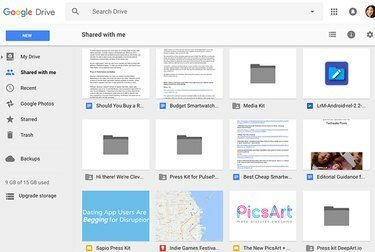
Google Drev
Billedkredit: Jackie Dove
Carbonit kører i baggrunden og sikkerhedskopierer automatisk dine data og billeder. Tjenesten tilbyder tre planer med forskellige funktioner, der spænder fra $ 59,99 om året for den grundlæggende plan, som er kompatibel med både Mac og Windows til $149,99 om året for Prime-versionen, som er Windows kun.
CrashPlan automatiserer backup-processen i baggrunden og tilbyder ubegrænset online- og offsite-lagring til computere og eksterne drev. Individuelle abonnementer og familieabonnementer er $5 pr. måned for en enkelt computer og $12,50 pr. måned for mellem 2 og 10 computere baseret på et etårigt abonnement. Begge tilbyder ubegrænset online lagerplads.
iCloud fotobibliotek fungerer sammen med din Mac eller pc og Apples Fotos-app til at indsamle og gemme alle dine billeder og videoer i iCloud. Dette holder din samling opdateret og let tilgængelig på din iPhone, iPad, iPod touch, Mac, Apple TV og iCloud.com. Du får de første 5 GB gratis, og derefter varierer priserne fra 99 cent om måneden for 50 GB til 2,99 USD for 200 GB, 9,99 USD for 1 TB og 19,99 USD for 2 TB lagerplads.
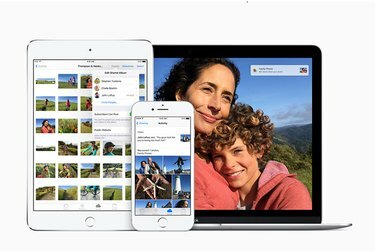
iCloud fotobibliotek
Photoshelterlader dig, udover opbevaring og backup, organisere, fremvise og endda sælge dine billeder. Du behøver ikke oprette en separat hjemmeside, fordi Photoshelter indbygger det i tjenesten. I modsætning til nogle andre cloud-tjenester er sikkerhedskopiering ikke automatiseret. En grundlæggende 4GB lagerplan koster $8 pr. måned (faktureres årligt), mens Standard- og Pro-planer er tilgængelige for 100GB og ubegrænset lagerplads til henholdsvis $25 og $45 pr. måned.
Bagskud sikkerhedskopierer automatisk dine billeder (og andre filer), og tilbyder ubegrænset lagerplads, filstørrelse og filtyper for $5 pr. måned. Det er en fantastisk mulighed for fotografer med et lager af RAW-billeder.
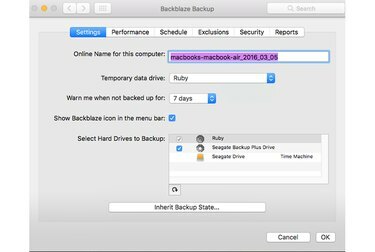
Backblaze online backup
Billedkredit: Jackie Dove
Eksterne drev
Du er måske startet med at holde din fotosamling direkte på din computers primære harddisk, men selvom du bruger asset management-slash-editing software som Apple Photos, Adobe Lightroom eller Corel PowerShot, har du sandsynligvis opdaget, at de fleste computere mangler plads til at rumme et voksende RAW-billede kollektion. Din harddisk fungerer for det meste som en mellemstation for yderligere distribution eller blot som en redigeringsplatform.
Originale billeder og videoer direkte fra dit kamerakort bør ideelt set gemmes på en eller anden type eksternt drev: hårdt diskdrev, solid state-drev, USB-flashdrev og til avancerede opsætninger, harddisk-arrays og netværkstilsluttet opbevaring. Eksterne drev kommer i stationære eller bærbare modeller, der tilsluttes via USB, Thunderbolt eller trådløst. Mærker som Seagate, LaCie, Western Digital, G-Technology, Buffalo og andre har typisk passende drev til forbrugere, der varierer i pris fra $55 for en 1TB Seagate bærbart USB 3.0-drev til $146 for en 5TB Western Digital USB 3 desktop model.

5TB Western Digital USB 3 desktop
Eksterne harddiske, uanset mærke, gør én ting: De gemmer dine data og holder dem sikre og tilgængelige. Harddiske roterer ekstremt hurtigt (typisk ved enten 5400 eller 7200 RPM), så dine fotos kan tilgås med det samme fra hvor som helst på drevet. Data lagres magnetisk, så de forbliver på drevet, selv efter strømmen er slukket. Bærbare modeller er særligt praktiske, fordi de er nemme at bære rundt på.

1TB Seagate bærbart USB 3.0-drev
Eksterne solid state-drev (SSD'er) bruger holdbare, stationære flash-hukommelseschips til at gemme dine billeder. Disse drev er dyrere og indeholder færre data end roterende harddiske, men de er robuste og holdbare til rejser. EN Samsung T3 bærbar 500GB SSDkoster for eksempel $198.

Samsung T3 bærbar 500GB SSD
Avancerede hjemmebrugere kan også overveje harddisk-arrays, også kendt som RAID (redundant array of uafhængige diske) fra Drobo, G-Tech, Synology og andre. RAID'er består af flere harddiske i et kabinet, der fungerer sammen som én kæmpe harddisk, drevet af controllersoftware. Forskellige RAID-konfigurationer tjener forskellige formål, som at give dig hurtigere ydeevne eller spejle indhold på to drev. RAID-arrangementer har en tendens til at være mere af en professionel opsætning og er dyrere og mere komplekse end almindelige forbrugerløsninger. Men RAID alene betragtes ikke som det ultimative inden for backup - kun en del af strategien. Når alt kommer til alt, kan RAID-drev også fejle.

Drobo 5D Direct Attached Storage
Network Attached Storage (NAS), også betragtet som en pro-level-teknik, er et system til fildeling mellem flere computere, der indeholder et eller flere lagerdrev. En hjemme-NAS med to forudinstallerede harddiske - som f.eks 8TB Western Digital My Cloud Mirror, koster omkring $399, mens en to-bay forretningsmodel som 2TB Buffalo TeraStation 5200DN kører omkring $450.

Western Digital 8TB My Cloud Mirror NAS
Glimtvis erindring
Prisbillige USB-flashdrev fra SanDisk, Lexar, PNY og Kingston - eller endda SD-kort med høj kapacitet spænder fra 64 GB til 512 GB — kan give et ekstra lag af sikkerhed, især når du er ude at rejse. Med deres flashhukommelse er SD-kort robuste og kompakte. Du skal bruge en kortlæser eller en bærbar computer med indbygget læser. Du kan gemme originale billeder på et hukommelseskort, eller i det mindste sørge for, at dine billeder er sikkerhedskopieret flere steder, før du sletter kortet.

PNY Attache 64GB USB 2.0 flashdrev
Forbered dig på det værste
Du har måske hele din arbejdsgang sat op og fungerer som en velsmurt maskine, men hvad hvis der sker dig noget? Vil dine kære være i stand til at få adgang til og behandle din samling af RAW-fotofiler uden dig? Ligesom disponeringen af dine andre aktiver, bør du tage hensyn til dine RAW-billeder. Skriv eksplicitte instruktioner på lægmandssprog, så familiemedlemmer, der ikke er fortrolige med billedet redigering kan få adgang til og se dine billeder - eller om nødvendigt udpege en fotokyndig person som gudforælder til den triste opgave.
Bundlinie
Når du træffer beslutningen om at optage RAW, forpligter du dine minder til fotografisk fremragende og lang levetid. Den bedste måde at bevare disse øjeblikke på er at planlægge og udføre en konsekvent strategi for deres backup og lagring, der sikrer, at fremtidige seere kan dele dit livs oplevelser i mange år fremover.



